三年级上册信息技术教案(青岛版)
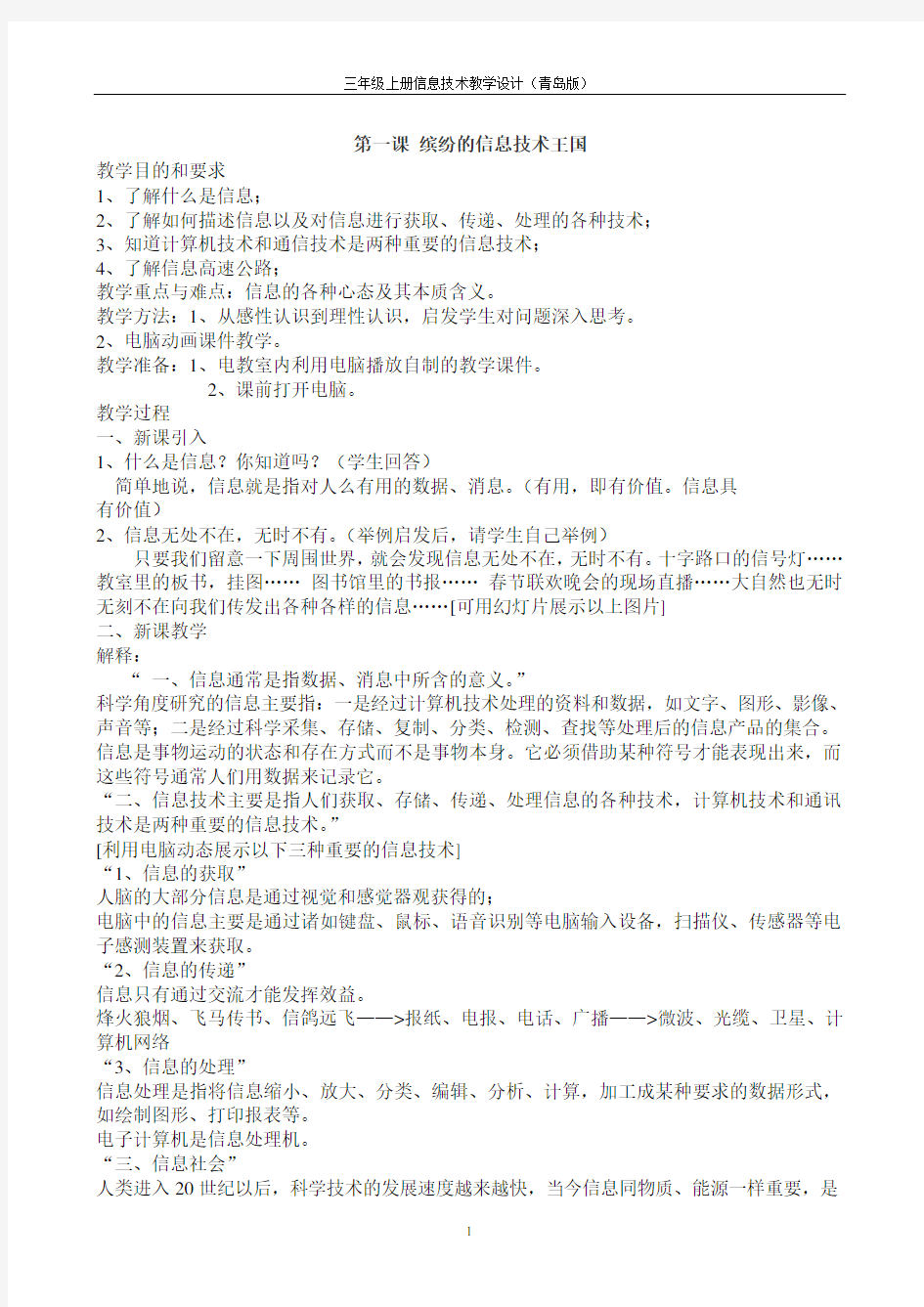
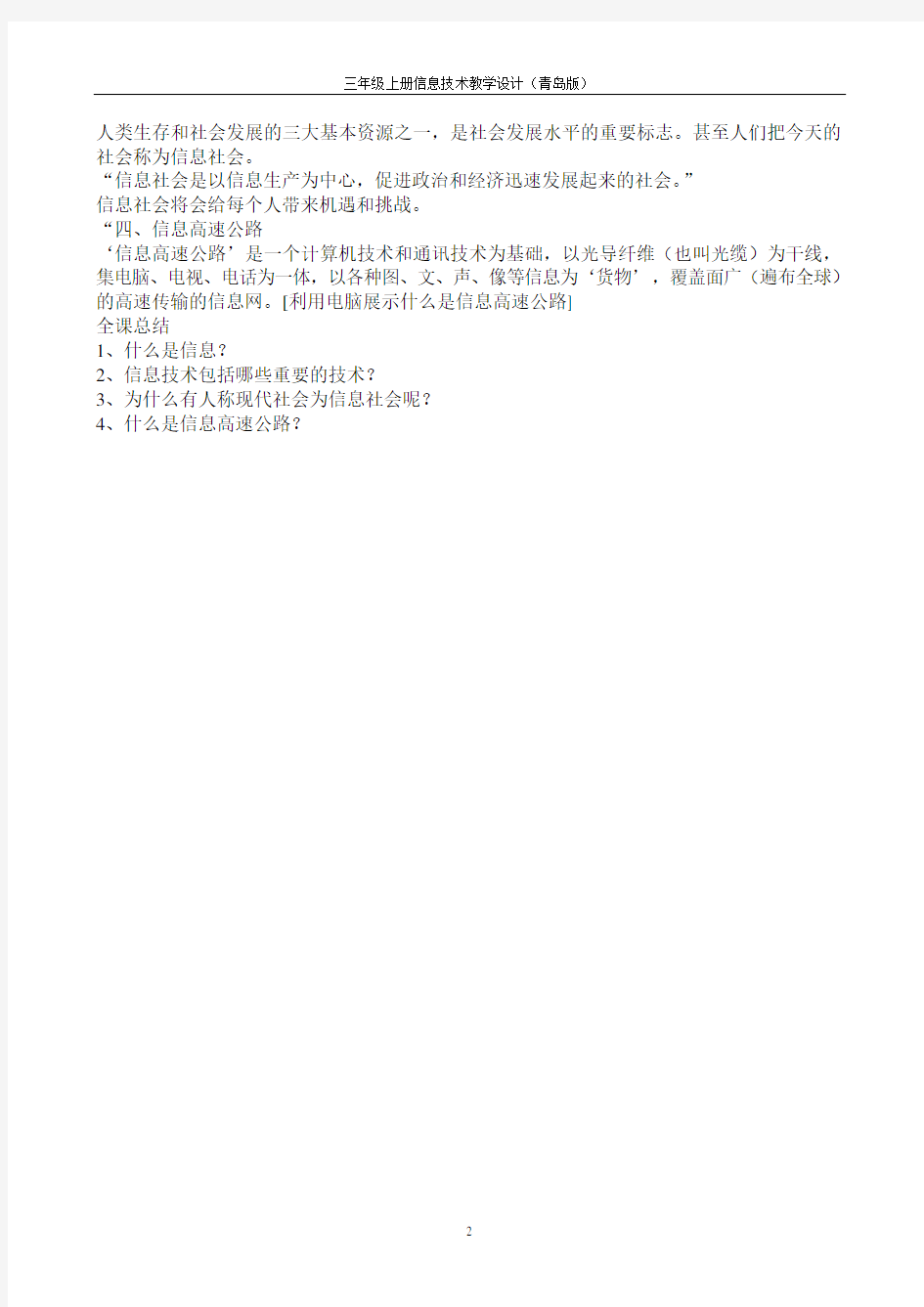
第一课缤纷的信息技术王国
教学目的和要求
1、了解什么是信息;
2、了解如何描述信息以及对信息进行获取、传递、处理的各种技术;
3、知道计算机技术和通信技术是两种重要的信息技术;
4、了解信息高速公路;
教学重点与难点:信息的各种心态及其本质含义。
教学方法:1、从感性认识到理性认识,启发学生对问题深入思考。
2、电脑动画课件教学。
教学准备:1、电教室内利用电脑播放自制的教学课件。
2、课前打开电脑。
教学过程
一、新课引入
1、什么是信息?你知道吗?(学生回答)
简单地说,信息就是指对人么有用的数据、消息。(有用,即有价值。信息具
有价值)
2、信息无处不在,无时不有。(举例启发后,请学生自己举例)
只要我们留意一下周围世界,就会发现信息无处不在,无时不有。十字路口的信号灯……教室里的板书,挂图……图书馆里的书报……春节联欢晚会的现场直播……大自然也无时无刻不在向我们传发出各种各样的信息……[可用幻灯片展示以上图片]
二、新课教学
解释:
“一、信息通常是指数据、消息中所含的意义。”
科学角度研究的信息主要指:一是经过计算机技术处理的资料和数据,如文字、图形、影像、声音等;二是经过科学采集、存储、复制、分类、检测、查找等处理后的信息产品的集合。信息是事物运动的状态和存在方式而不是事物本身。它必须借助某种符号才能表现出来,而这些符号通常人们用数据来记录它。
“二、信息技术主要是指人们获取、存储、传递、处理信息的各种技术,计算机技术和通讯技术是两种重要的信息技术。”
[利用电脑动态展示以下三种重要的信息技术]
“1、信息的获取”
人脑的大部分信息是通过视觉和感觉器观获得的;
电脑中的信息主要是通过诸如键盘、鼠标、语音识别等电脑输入设备,扫描仪、传感器等电子感测装置来获取。
“2、信息的传递”
信息只有通过交流才能发挥效益。
烽火狼烟、飞马传书、信鸽远飞——>报纸、电报、电话、广播——>微波、光缆、卫星、计算机网络
“3、信息的处理”
信息处理是指将信息缩小、放大、分类、编辑、分析、计算,加工成某种要求的数据形式,如绘制图形、打印报表等。
电子计算机是信息处理机。
“三、信息社会”
人类进入20世纪以后,科学技术的发展速度越来越快,当今信息同物质、能源一样重要,是
人类生存和社会发展的三大基本资源之一,是社会发展水平的重要标志。甚至人们把今天的社会称为信息社会。
“信息社会是以信息生产为中心,促进政治和经济迅速发展起来的社会。”
信息社会将会给每个人带来机遇和挑战。
“四、信息高速公路
‘信息高速公路’是一个计算机技术和通讯技术为基础,以光导纤维(也叫光缆)为干线,集电脑、电视、电话为一体,以各种图、文、声、像等信息为‘货物’,覆盖面广(遍布全球)的高速传输的信息网。[利用电脑展示什么是信息高速公路]
全课总结
1、什么是信息?
2、信息技术包括哪些重要的技术?
3、为什么有人称现代社会为信息社会呢?
4、什么是信息高速公路?
第2课鼠标一点真奇妙
教学目的和要求:通过学习,使学生掌握鼠标的用法。
教学重点:鼠标的各个操作方法。
教学难点:鼠标的双击操作及拖动。
课前准备:计算机、网络
教学过程
一、新课导入
同学们看到过老鼠吗?那么老鼠长得是怎样的呢?那么我们看一看电脑上的哪个东西最像老鼠?哪些地方像?
那我们知道鼠标有什么用吗?鼠标可以操作电脑,那么鼠标到底怎么用,接下来就请同学们认真听老师讲,如果认真的学的好的同学?老师还会奖励他玩一个好玩的游戏。
二、新课教学
(一)教师讲解
大家来看,鼠标上有两个长得有点像小老鼠耳朵的两个键:左边的一个我们把它叫做鼠标左键;那么右边的一个我们把它叫做鼠标的右键。能记住吗?
1、握鼠标的基本姿势
手握鼠标,不要太紧,就像把手放在自己的膝盖上一样,使鼠标的后半部分恰好在掌下,食指和中指分别轻放在左右按键上,拇指和无名指轻夹两侧。(先请一个同学试一下。再请另外一个同学也试一下)。
2、用鼠标移动光标
在桌面上移动鼠标,您会看到,显示屏上有个箭头也在移动,你把鼠标往左移动,箭头就往左移动;你把鼠标往右移动,箭头就会往右移动;你把箭头往前移动,箭头就会往上移动;你把箭头往后移动,箭头就会往下移动,那么我们是不是能够通过鼠标来控制显示屏上箭头的位置。
3、鼠标单击动作
用食指快速地按一下鼠标左键,马上松开,请注意观察,你会不会?现在请同学们试一试。
4、鼠标双击动作
不要移动鼠标,用食指快速地按两下鼠标左键,马上松开。
5、鼠标拖动动作
先移动光标到对准对象,按下左键不要松开,通过移动鼠标将对象移到预定位置,然后松开左键,这样您可以将一个对象由一处移动到另一处。
(二)学生自由练习,教师巡视指导。
第三课:小鼠标本领大
一、教学要求:
1、了解鼠标的外形和鼠标的指针;
2、掌握鼠标的四种基本操作;
3、通过计算机游戏使学生对鼠标操作感兴趣。
二、教学重点与难点:鼠标的双击和拖曳工作。
三、教学内容和课时安排
[课时安排]分2课时(80分钟)完成。
[教学内容]认识鼠标外形和鼠标指针;
认识鼠标的四种基本操作:移动,单击,双击,拖曳。
四、教材分析:
在Windws 98 中,有两个游戏软件,一个是“纸牌接龙”游戏,一个是“挖地雷”游戏。游戏通常是小学生最感兴趣的活动,通过这样的途径让学生学会鼠标的操作应该是比较好的一种方法。
五、教学过程:
一、导入:
同学们,计算机得由人来操作和控制,人可以向计算机发指令,让它按照人的指令来执行,那么人是用什么设备来向计算机发指令的呢?你们知道鼠标的作用吗?这节课老师要给大介绍鼠标的一些基本知识和操作。
二、介绍鼠标的外形:
1、我们为什么要把它叫做“鼠标”呢?(引导学生回答,因
为它看起来像一只老鼠),它的英文名字就叫:mouse(老鼠),并且如果你能熟练地操作它以后,它真的就像老鼠一样灵活。为了能操作和控制好计算机,必须要认识鼠标,学会鼠标的基本操作。
2、介绍鼠标的外形:
⑴、左键
⑵、右键
⑶、有的鼠标有中键,是为以后使用作准备的。
⑷、有的鼠标中间有滚动轴,是代替窗口中的滚动条用的。
随着科技的发展,小小的鼠标也变得越来越先进,可以看
出科技发展的日新月异。
3、介绍鼠标指针:
我们在移动鼠标时,屏幕上跟着移动的箭头就叫指针,它
有很多种形状,介绍正常、忙、后台运行时鼠标指针的形状。
4、介绍“纸牌游戏”的玩法,并且通过该游戏让学生能熟练的操作鼠标:
⑴、打开“纸牌游戏”,移动鼠标指针并且分别单击“开始”->“程序”->“附件”->“游戏”->“纸牌”。即可打开纸牌游戏。(讲解并演示拿鼠标的姿势及单击鼠标左键的方法)
⑵、要最大化这个窗口,双击标题栏,讲解并演示双击鼠标左键。再次双击鼠标左键还原到原来大小。
⑶、如果要移动窗口的位置,可以拖动标题栏,讲解并演示拖动鼠标指针的方法。
三、上机操作。(25分钟)
通过玩游戏学生尽快的掌握鼠标的基本用法。教师指导。
第四课键盘大阅兵
一、教学要求:
1、了解键盘的发展和种类;
2、学会键盘的正确操作;
3、愿意接受规范的按键操作。
二、教学重点和难点:
1、正确按键的方法;
2、组合键的正确使用。
三、教学内容
键盘的发展,键盘的种类,键盘的分区。
四、教材分析:
在本节中,除了学生知道键盘的分区和各个键的位置和功能外,学生在学习操作中比较困难的是组合键的使用,特别是如果使用Shift键,按出双字符键的上面一个符号。例如上学生输入“:”一开始很多学生装都不能正确输入冒号,因为学生在按住Shift键后,当他用另一只手去按冒号时,往往会把Shift键松开,这样输入的还是分号“;”。因此,在教学时应该仔细讲解,反复示范。
五、教学过程:
一、导入
计算机是怎么知道人们下达的命令的呢?通过前面的学习,我们知道了利用小小的鼠标,就可以指挥计算机“干活”。但是,还有些指令只能通过键盘输入给计算机。键盘和鼠标是计算机不可缺少的设备,它们就像是计算机的眼睛和耳朵。如果没有键盘和鼠标,计算机就变成了瞎子和聋子,那多不方便呀!
二、新授
⑴、出示键盘略图。
⑵、介绍键盘的发展。
最初的键盘只有86个键,后来人们常用的几个键和数字键分了出来,键盘的键一下子增加了15个,这就是101键标准键盘,出现了Windws 95 操作系统后,在键盘上又多了三位成员,变成了104键标准键盘。Windows 98出现后,键盘又多了5个,变成了109键键盘,从86到109键,键盘的功能真是越来越强了。
⑶、键盘的种类
在计算机发展的初始阶段,尽管有各种不同的品牌,可是键盘的外形几乎是一模一样的。计算机的发展,不仅使键盘的键数增加了,也使键盘的外形变化了很多。下面就向大家介绍几种有趣的键盘:
A无线键盘:这种键盘不需要用电缆和计算机连接。
B带托键盘:这种键盘上有一个托架,击键时托架托住手腕,就不会感到手酸。
C多功能键盘:利用这种键盘可以直接控制光盘驱动器,播放CD、VCD或者上网。⑷、键盘的分区
A主键区;
主键区里又分为字母键、数字键、运算符号键、特定功能符号键
B功能键区;
C 数字小键盘区。
⑸、基准键的认识及正确的打字姿势:
基准键:ASDF JKL;(两手的8个手指要随时放在
A S D F J K L ; 这8个基本键的位置上
打字姿势的口诀:
身体保持平直和放松,腰背不要弯曲,手指保持自然垂直。
三、上机练习。
教师指导:
转换大小写:Caps Lock(大小写锁定键)
退格: Backspace(退格键)
换行:Enter(回车键)
上机内容:
小写字母输入五遍:abcdefghijklmnopqrstuvwxyz
大写字母输入五遍:ABCDEFGHIJKLMNOPARSTUVWXYZ 数学算式输入五遍:8+5 18+55 7*6 83-42 30/3
第五课:弹指神功
一、导入
我们上节课学习了键盘的基础知识,但仅仅是这些知识是远远不够的,更重要的是我们要把键盘熟练地应用起来,做到不看键盘打字,也就是肓打(演示肓打),其实肓打并不难,只要肯花功夫,是没有问题的。
这节课我们要通过《金山打字通》这个软件来提高打字水平。
二、演示《金山打字通》的使用方法。
1、教师演示;
2、学生演示。
三、上机练习。(30分钟)
上机内容:
1、完成看屏幕上的键盘及手指提示进行肓打。(三遍)
教师巡回检查指导,纠正坐姿、手法。
2、进行打字比赛。
老师组织,同时进行,看谁先完成任务。前五名者进行表扬。
第六课字母宝宝秀
一、导入
我们上节课我们把键盘通过金山打字通练习了一下,这节课我们继续练习,尽量做到盲打,只要肯花功夫,是没有问题的。
这节课我们通过《金山打字精灵》这个软件来提高打字水平。这种软件可以测试我们的打字速度。
二、演示《金山打字精灵》的使用方法。
1、教师演示;
2、学生演示。
三、上机练习。(30分钟)
上机内容:
1、看屏幕上的键盘及手指提示进行盲打。(三遍)
教师巡回检查指导,纠正坐姿、手法。
2、进行打字比赛。
老师组织,同时进行,看谁先完成任务。前五名者进行表扬。
第七课小小键用处大
一、教学目的:熟练掌握键盘上各键的作用。
二、教学重点:键盘上常用键的使用,如CAPSLOCK、SHIFT、退格键
三、教学难点:CAPSLOCK、SHIFT键的应用。
四、课时安排:三课时
五、教学过程:
第一课时新授
教学方法:
采用讲练相结合的办法,利用写字板进行练习。
教学引入:
键盘是我们向电脑输入信息的主要设备之一,英文字母、数字和汉字都需要通过键盘来输入,我们首先来认识一下键盘。
1、键盘分区:为了便于同学们学习和记忆,我们把键盘上的键分为主键盘区、功能键区、编辑键区、批示灯区和小键盘区。
2、了解了键盘的分区后,我们重点来看一下主键盘区上各键的作用。
①CAPSLOCK:该键是大写字母锁定键,它是一个转换开关,敲一下这个键,可以“选择”或“取消”大写字母锁定状态。当处于大写字母锁定状态时,批示灯区的该键指示灯亮,此时敲字母键输入的是大写字母;当取消大写字母锁定状态时,该键指示灯灭,此时敲字母键输入的是小写字母。
②数字和符号键:其特点是每个键上标有上下两种不同的数字和符号。
在使用这些键时,直接敲时,输入的是下方的数字或符号。要输入上档字符时,要使用SHIFT 键,方法是:按住SHIFT键后,再敲符号键,输入的便是上方的符号。这些符号在输入文本时经常用到。
③空格键:
位置:主键盘区最下面的长条键是空格键。
作用:敲一下空格键,光标向后移动一个字母的位置,也就是输入了一个空格。
④回车键:
位置:在主键盘区和小键盘区各有一个标有“Enter”的键,即是回车键。
作用:敲一下回车键,可将光标移到下一行,即换行。
⑤退格键:
位置:位于主键盘区第一行的右端,标有“←”或“Backspace”的键。
作用:敲一下退格键,可删除光标前面的一个字符。可用来修改输入错误的字符。
⑥Ctrl键:控制键Alt:选择键
这两个键单独不起作用,它们必须与SHIFT键配合使用。通常在电脑“死机”时,用于中断程序,方法是:先按住CTRL键和ALT键,再按一下DEL键,即出现关闭程序画面,这时可以单击“结束任务”来关闭造成死机的程序,或单击“关机”来关闭电脑,单击“取消”则电脑仍处于死机状态,再按一次CTRL+ALT+DEL可重新启动电脑。
第二课时新授
(2)功能键区:
①F1-F12:
位置:位于键盘的正上方,它们通常被设定成特殊的功能。如:F1通常设定为帮助键,在使用软件时,遇到不懂的问题,可利用F1来寻求帮助。
⑵脱离键ESC:
作用:此键可回前一个画面,或者结束程序运行。
⑶暂停键PAUSE:
许多应用软件或游戏可以用它来暂停运行。
(3)编辑键区:
位置:在主键盘区的右侧,共有10个,主要用于文字处理。
光标移动键:可使光标向左、向上、向下、向右移动。
INSERT:“插入/改写”键,该键是一个转换开关,按这个键可以进行“插入”与“改写”状态的切换。
处于“插入”状态时,输入的字符插在光标之前;处于“改写”状态时,输入的字符将覆盖光标处的字符。
DELETE:可删除光标处的一个字符。
HOME:使光标移到光标所在行的最前面。
END:可使光标移到光标所在行的最后面。
PAGEUP:可使整个屏幕向前翻一页。
PAGEDOWN:可使整个屏幕向后翻一页。
(4)小键盘区:
小键盘区是为了便于输入数字和运算符号而设计的。
NUMLOCK键是一个切换开关,按这个键可以进行“数字”与“编辑”状态的切换。
该键指示灯亮时,处于“数字”状态,这时可以用小键盘输入数字和小数点。
该指示灯灭时,这些键的功能与编辑键的功能一样。
第八课输入文字
一、学习目标:
1、学习用“智能ABC输入法”输入汉字。
2、学会用+、—键查找汉字。
3、通过游戏来练习汉字输入。
二、教学重难点:用“智能ABC输入法”输入汉字和用+、—键查找汉字。
三、教学过程:
前面我们学习了那么多的键盘知识,今天我们就来学习输入汉字。
(一)智能ABC输入法
在默认状态下,敲字母键输入的是英文;要想输入中文,必须先启动中文输入法。
步骤:
1)单击桌面上的“开始”按钮,将鼠标指向“程序”菜单“附件”子菜单中的“写字板”,单击打开“写字板”程序。
2)打开的“写字板”程序如下图所示。
3)鼠标单击任务栏上的输入法图标CH ,在弹出的输入法菜单中选择“智能ABC输入法”。4)输入“我”字的拼音“wo”,按空格键出现提示框,第一个字就是“我”,再按一下空格键,“我”字就输入到“写字板”中了。
5)再来输入汉字“衣”。输入拼音“yi”,按空格键出现提示框,数字“5”所对应的汉字是“衣”按一下数字键“5”就可以输入“衣”字。
学生练习:输入汉字我、和、天、话、井、请、无、浪。
(二)选择汉字输入
用“智能ABC输入法”在“写字板”中输入“织”字。
步骤:
1)输入拼音“zhi”,敲一下空格键,提示框中没有“织”字,用鼠标单击提示框下方的黑色箭头。
2)找到“织”字后敲一下它前面的数字键“6”即可输入汉字“织”。
注:按键盘上的“+”或“-”键,可以直接翻页查找汉字。
键盘上的字母“V”表示拼音字母“ǖ”,例如要输入“绿”字,则输入“lv”就可以了。(三)简码字输入法
我们分别按键盘上的26个英文字母键后,在连续按两下空格键,就会打出以这个字母开头的我们常用的一些汉字(UV除外)。比如:输入“是”字是,在键盘上按s键后,在按两下空格键,就可以直接输入汉字“是”。这26个汉字称为简码字,记住这些简码字可以提高输入速度。
(四)天外来客UFO
玩一玩“中文打字游戏”,练习中文输入。
步骤:
1)双击桌面上的“中文打字游戏”图标,打开“中文打字游戏”。
2)单击任务栏中的输入法图标CH,在弹出的菜单中选择“智能ABC输入法”。
3)单击“游戏”菜单中的“开始”命令,就可以开始玩游戏了。
4)从天而降的飞碟上都有一个汉字。
5)输入“书”字后,按空格键。
6)从炮口中发射出炮弹,可以把带有“书”字的飞碟消灭。
7)30秒后,屏幕上显示“GAMEOVER”,游戏结束。
学生练习课本53页的1、2、3题。
阅读材料:方块汉字输入法,学生可以根据自己的学习情况来学习方块汉字输入法。
第九课提速秘诀
一、学习目标:
1、学会输入词组和多字词。
2、学会用不完整输入法输入多个汉字。
3、进一步巩固正确的指法。
二、教学重难点:输入词组和多字词和用不完整输入法输入多个汉字。
三、教学过程:
词组可以分为双字词、三字词、四字词等。双字词就是有两个字组成的词,如“电脑”、“美丽”等。三字词就已有三个字组成的词,如“办公室”、“计算机”等。四字词就是有四个字组成的词,如“北京大学”、“春风化雨”等。
(一)输入双字词
将两个汉字的字母连续输入即可。
步骤:
1)启动“写字板”,单击任务栏中的CH 图标,在弹出的菜单中选择“智能ABC输入法”。2)连续输入“信息”这个词的拼音字母“xinxi”,按空格键,“信息”出现在提示框中。
3)按一下空格键,“信息”就被输入到“写字板”上了。序号为“1”的双字词直接按空格键即可输入,按数字序号可以选择输入的词组,例如,按数字键“3”则可以输入“心细”。
学生练习输入双字词。
(二)输入多字词组
也可以输入词组中每个汉字的声母就可以了。
步骤:
1)依次输入“计算机”这个词组中各自的声母“jsj”,,按空格键,“计算机”就出现在提示框中。
2)在按依次空格键,“计算机”就被输入到“写字板”上了。
学生练习:输入下列词组。国家学校科技实际打印机汉堡包自行车正方形信息技术中国人民不计其数足智多谋
(三)高级秘诀
有一些词语在智能ABC词库中没有,如果我们需要经常使用,就可以用“智能ABC输入法”自造新词。
用“智能ABC输入法”自造新词“涛涛和聪聪”。
步骤:
1)连续输入“涛涛和聪聪”的拼音“taotaohecongcong”。
2)按空格键后显示如有图所示。
3)列出的词组中没有我们需要的,按Backspaace键,在新的汉字列表中选择所需要的字(按“7”键选择“涛”字),在按空格键选择后面所需的字。
4)用同样的方法选好所需的字,完成输入,然后按空格键。
5)“涛涛和聪聪”这个词现在已经被自动存入词库。以后只要输入这各词组每个字拼音的第一个字母“tthcc ”,就可以输入这个词组了。
学生练习:输入你自己的名字、学校的名字、地方名字。
第十课心情日记
一、学习目标:
1、学会输入一小段文字。
2、学会输入中文标点符号。
3、尝试使用Shift 等常用功能键。
二、重难点:输入一小段文字和输入中文标点符号。
三、教学过程:
学会输入词组是学习打字的基础,打好基础我们就可以输入句子和文章了。
(一)我想说的一句话
步骤:
1)打开“写字板”,启动“智能ABC输入法”。用上节课学过的“多字秘诀”输入“同学们”3个字。
2)敲一下键盘上的“,”键,输入中文标点符号中的逗号,然后继续输入“让我们继续加油吧”几个字。
注意,当提示框中出现需要输入的词或字时,可以不按空格键,直接输入后面的词组即可。(二)心情日记
在“写字板”中完成你的“心情日记”
步骤:
1)在“写字板”的工具栏中点击“新建”按钮的图标。
2)在弹出的“新建”对话框中选择RTF文档,并单击“确定”按钮,有弹出一个对话框,单击“否”按钮,表示不保存当前文件并新建一个RTF文档。
3)这样就建好了一个新的“日记本”。
4)输入标题“心情日记”,按回车键另起一行,按空格键空出两个汉字的位置,输入后面的句子。
5)第一段文字输入完毕,按回车键另起一行,按空格键空两个格,开始输入新的内容。
改正“心情日记”中出错的地方并调整文字到合适的位置。
步骤:
1)将光标定位到错别字的后面,按Backspaace退格键删除错误的文字,重新输入正确的。2)按空格键将标题移动到中间位置,再在征文中适当的地方按回车键调整段落。
学生练习:自行安排。
第十一课说说心里话
一、学习目标:
1、学会输入一小段文字。
2、学会输入中文标点符号。
3、尝试使用Shift 等常用功能键。
二、重难点:输入一小段文字和输入中文标点符号。
三、教学过程:
学会输入词组是学习打字的基础,打好基础我们就可以输入句子和文章了。
(一)我想说的一句话
步骤:
1)打开“写字板”,启动“智能ABC输入法”。用上节课学过的“多字秘诀”输入“同学们”3个字。
2)敲一下键盘上的“,”键,输入中文标点符号中的逗号,然后继续输入“让我们继续加油吧”几个字。
注意,当提示框中出现需要输入的词或字时,可以不按空格键,直接输入后面的词组即可。(二)心情日记
在“写字板”中完成你的“心情日记”
步骤:
1)在“写字板”的工具栏中点击“新建”按钮的图标。
2)在弹出的“新建”对话框中选择RTF文档,并单击“确定”按钮,有弹出一个对话框,单击“否”按钮,表示不保存当前文件并新建一个RTF文档。
3)这样就建好了一个新的“日记本”。
4)输入标题“心情日记”,按回车键另起一行,按空格键空出两个汉字的位置,输入后面的句子。
5)第一段文字输入完毕,按回车键另起一行,按空格键空两个格,开始输入新的内容。
改正“心情日记”中出错的地方并调整文字到合适的位置。
步骤:
1)将光标定位到错别字的后面,按Backspaace退格键删除错误的文字,重新输入正确的。2)按空格键将标题移动到中间位置,再在征文中适当的地方按回车键调整段落。
学生练习:自行安排。
2012-2013学年度第一学期
信息技术教学设计
(三年级上册)
孙守军
青岛版小学信息技术四年级上册教案 全册教案全册小学教案青岛版小学信息青岛版上册教案
小学信息技术备课 第 三 册 小学信息技术课程标准
一、课程任务和认知目标 中小学信息技术课程的主要任务是:培养学生对信息技术的兴趣和意识,让学生了解和掌握信息技术基本知识和技能,了解信息技术的发展及其应用对人类日常生活和科学技术的深刻影响。通过信息技术课程使学生具有获取信息、传输信息、处理信息和应用信息的能力,教育学生正确认识和理解与信息技术相关的文化、伦理和社会等问题,负责任地使用信息技术;培养学生良好的信息素养,把信息技术作为支持终身学习和合作学习的手段,为适应信息社会的学习、工作和生活打下必要的基础。 信息技术课程的设置要考虑学生心智发展水平和不同年龄阶段的知识经验和情感需求。小学、初中和高中阶段的教学内容安排要有各自明确的目标,要体现出各阶段的侧重点,要注意培养学生利用信息技术对其他课程进行学习和探究的能力。努力创造条件,积极利用信息技术开展各类学科教学,注重培养学生的创新精神和实践能力。 各学段的认知目标是: 小学阶段 1.了解信息技术的应用环境及信息的一些表现形式。 2.建立对计算机的感性认识,了解信息技术在日常生活中的应用,培养学生学习、使用计算机的兴趣和意识。 3.能够通过与他人合作的方式学习和使用信息技术,学会使用与学生认识水平相符的多媒体资源进行学习。
4.初步学会使用网络获取信息、与他人沟通;能够有意识地利用网络资源进行学习、发展个人的爱好和兴趣。 5.知道应负责任地使用信息技术系统及软件,养成良好的计算机使用习惯和责任意识。 6.在条件具备的情况下,初步了解计算机程序设计的一些简单知识。 二、教学内容和课时安排 中小学信息技术课程教学内容目前要以计算机和网络技术为主(教学内容附后)教学内容分为基本模块和拓展模块(带*号),基本模块是对学生的基本要求,拓展模块是对学生的较高要求各区县可根据认知目标和当地的实际情况,在保证学生掌握基本模块内容的基础上,适当选取拓展模块的内容。 课时安排: 小学阶段信息技术课程,不少于68学时,建议102学时;上机课时不少于总学时的70%。 三、教学评价 教学评价必须以认知目标为依据,本着对发展学生个性和创造精神有利的原则进行。教学评价要重视教学效果的及时反馈,评价的方式要灵活多样,要鼓励学生创新,主要采取考查学生实际操作或评价学生作品的方式。中学信息技术课程列入毕业会考试科目考试实行等级制。 四、课程教学内容 小学
三年级上册信息技术备课教案青岛版.doc
三年级上册信息技术备课教案青岛版 第一课缤纷的信息技术王国 一、教学目标 1.了解什么是信息。 2.了解信息技术的含义及应用。 3.学会开关机和鼠标单机操作。 4.激发学生学习信息技术的热情。 二、教学重点、难点 重点: 开关机和鼠标单机操作 难点:开关机和鼠标单机操作 三、教具、学具 学生机、演示机 四、教学过程 1.什么是信息技术 要想了解信息技术,还得先说说什么是“信息”。 信息是指以声音、语言、文字、图象、动画等方式所表达的实际内容。随着社会的发展,人类对信息处理的工具与手段也在不断进步,由此带来了6次与信息息息相关的革命: 第一次信息革命:语言的形成。 第二次信息革命:文字的创造。
第三次信息革命:造纸术、印刷术的发明应用。 第四次信息革命:电报、电话技术将信息由物质传播转化为电传播。第五次信息革命:微电子技术(电子计算机)与现代通信技术的应用。 第六次信息革命:多媒体信息和网络化信息。 生活中处处都是信息,如我们每天都要听的广播、看的电视、读的报纸等等都是信息。 那么,什么是信息技术呢?信息技术就是应用信息科学的原理和方法对信息进行获取、相互里和应用的技术。简单地说,信息技术就是专门研究信息的一门技术。 下面,我们一起来认识一下信息技术都有哪些家庭成员。1.微电子技术 如微电子技术的发展让我们的计算机越来越小;使用了微电子技术的指纹锁。 2.计算机技术 如自动取款机;全国联网的火车计算机售票。 3.通讯技术 如可视电话;网络可视电话。 4.传感技术 如机器人的身上有多种传感器;带红外传感功能的无线防盗技术。认识计算机 世界上第一台计算机——eniac诞生与美国宾夕法尼亚大学,它主
2018新青岛版信息技术教案
第1课初识WPS文字 一、图片导入 1.同学们我们常常做黑板报,那大家会做电子板报吗?先来欣赏下列电子板报作品,看看都用到哪些素材? 2.这一单元我们学习一个制作电子板报的软件《WPS文字》,先来学习第一节课《初识WPS文字》。 (课件出示课题)。 二、探究新知 1.启动WPS文字 法一:单击系统桌面上的“”按钮,从弹出的列表
找到“WPS 文字”。 法二:双击桌面上的“”图标 2.认识《WPS文字》界面 《WPS文字》界面主要由标题栏、菜单栏、工具栏、编辑栏等部分组成。 3.输入文本 (1)输入英文 (2)输入汉字 按主键盘上的“+”键和“-”键可向后向前翻页选取汉字。 (3)输入符号 (4)输入大写字母 4.保存文档 单击“WPS文字”按钮,在下拉列表中选择“保存”或“另存为”命令。 5、退出程序 单击标题栏右侧的“”按钮,关闭程序。 三、巩固提升 使用《WPS文字》编辑文档时,我们可以使用“开始”选项卡中的“拼音指南”命令给文字添加拼音。
四总结收获 通过本节课的学习,你都有哪些收获呢? 第2课文字编辑有妙招
一、谈话导入 1. 上节课我们学习了在WPS 文字,输入文本,并保存起来,实际上保存的文本还可以再打开。 2.这节课我们继续学习WPS 文字,《文字编辑有妙招》。 (课件出示课题)。 二、探究新知 1.打开文档 单击“WPS文字”,选择“打开”命令。找到文档所在的位置,选择并打开文档。 2.编辑文字 (1)插入文字 将光标定位在要插入文字的位置,用键盘输入文字。 (2)选中、删除文字
(3)复制文字 选中要复制的文字,单击“开始”选项卡中的“复制”按钮。 (4)查找、替换文字 三、巩固练习 1、将光标定位后,按退格键可以删除()的字符;按删除键可以删除()的字符。 2、要删除一段连续的文字,可以()。 3、怎样实现文字的移动?文字的移动和复制再操作方法上有什么区别? 四总结收获 通过本节课的学习,你都有哪些收获呢?
青岛版七年级信息技术教案
第一章信息与信息技术 一教学目标: 具体要求: 1.知识方面:理解信息的含义及特征;理解信息技术及计算机与信息技术的关系;了解当今信息技术发展的情况。 2.能力方面:通过本课的教学,培养学生进行辩证逻辑思维能力、提高学生理论联系实际的分析和解决问题的能力。 二教学重点:信息及信息技术的理论和实际。 三教学难点:信息技术的发展中涉及到的有关概念及其具体的应用。 四教学准备:该课在多媒体教室上. 五教学方法:阅读法讲授法提问法讨论法比喻法 六教学安排:一课时 七教学过程: 第一章:信息与信息技术(板书) 第一节:信息与信息技术 在初中我们学了有关信息技术的知识从现在起我们要继续学习<信息技术>这门课请看(蓝底白字投影) (教师)从这我们可以看出信息技术教育是多么的重要。世纪之交,千年更迭,人类进入了以知识经济和信息技术为主要特征的新的时代,所以我们一定要学好《信息技术》这门课。 哪我们看一下今天所要讲的内容:(打出投影片,此投影内容的说明如下)谈到信息技术那我们就要谈“信息” 一:什么是信息? (点击主链接图中的相应超链接,则此片蓝底从上到下打开)
1、什么是信息? A:共享信息的人越多,信息的价值就越大 比如我有一个科技成果,它是以文字或语言的方式表示的,是一条信息,知道的人越多它的价值就越大。它能够产生巨大的社会或经济效益。信息是一种资源。物质、能量和信息是共同构成世界的三大要素。但信息与物质和能源不同的是物质和能源使用后减少,信息使用以后却不会减少,共享信息的人越多,信息的价值 就越大,这就是信息的共享性。 B:信息无处不在无时不有 大家谁能举出一个信息不存在的例子(设问)。不论你说不说话,睡不睡觉,你都给别人一个信息。由于宇宙中没有绝对静止的事物,任何事物都在不断地发展变化中。信息是事物运的状态和方式,因此,信息是普遍存在的,也是不断发展变化的。 C:信息也会过时 (提问)大家谁能举出一个例子来说明这个问题。 总结:信息的时效性要求及时获得和利用信息,这样才能体现信息的价值。 D:信息离不开载体 信息是事物运动的状态和方式,不是事物本身,因此,它不能独立存在,必须借助某种符号和物体才能表现出来,而且同一信息还可以借助不同的载体来表现。比如新闻通过广播、电视、报纸等来表现。信息离开载体就不能存储和传递。掌握了信息的定义和特征,对信息进行观察、了解和利用这就是信息活动,它与我们的是日常生活是紧密联系的。 二:信息活动(板书) 信息收集-------------信息加工---------------信息存储--------------------信息传递(板书) (点击主链接图中的相应超链接,则此片蓝底以百叶窗形式打开) 在此可以让一位同学上来指出计算机的各个部位。(检测一下学生的掌握情况) 计算机从只能处理数值到能处理各种声音及影像信息,从孤立的到相互之间的网络联系,计算机向网络化和多媒体化方向发展。 3:计算机网络请看(点击主链接图中的相应超链接,则此片从无到有同时配解说) 可通过作图加比喻法。讲述此内容
青岛版小学四年级上册信息技术教案
(此文档为word格式,下载后您可任意编辑修改!) 第一课初识小作家 一、学习目标: 1、了解Word文字处理软件的功能。 2、了解Word窗口的界面组成。 3、掌握打开、关闭Word的方法。 二、重难点:了解Word文字处理软件的功能及Word窗口的界面组成。 三、教学过程: Word2000是一个文字处理软件,它是office2000组件中的一个程序。我们就利用它来制作板报。用Word2000写文章或制作板报又快、又方便,还很漂亮,因此,我们都亲切地把Word称作“小作家”。 (一)启动Word2000 步骤: 1、单击“开始”按钮,光标移动到“程序”上。 2、光标移动到“程序”菜单中的“Microsoft Word”上单击。Word2000窗口就打开了。 (二)Word2000窗口的组成 标题栏、菜单栏、工具栏、状态栏、垂直标尺、水平标尺、垂直滚动条、水平滚动条、插入点光标、编辑区。 1、标题栏 标题栏显示程序的有关信息。每次启动Word2000时,都会自动建立一个名为“文档1”的Word文件。它是由文件名称、软件名称、最小化按钮、最大化按钮、关闭按钮组成。 2、菜单栏
菜单栏里有各种各样的操作命令。Word2000的菜单栏上共有9个菜单。Word2000能实现的所有功能都包含在这些菜单中。 3、工具栏 工具栏里刚指的是一些常用命令按钮。Word2000窗口中通常显示的是常用工具栏和格式工具栏,单击工具栏上的某个按钮,就可以执行相应的命令。 学生练一练掌握常用的按钮的名称。 4、编辑区 编辑区相当于“纸”,在这里可以输入文字、插入图片,还能对文章进行各种修改画美化。 5、状态栏 显示当前Word文档的相关信息。显示光标在第几页、当前的位置。 (三)关闭Word 2000窗口中的“关闭”按钮,Word 2000窗口就关闭了。 注意:退出Word 2000时,会出现提示框,询问是否保存文档,这里我们只是学习启动Word 2000和认识其窗口,不用保存,因此单击“否”。 第二课用电脑写文章 一、学习目标: 1、学习在Word2000种输入文字。 2、掌握保存Word文档的方法,建立起随时存盘的意识。 3、会打开已保存的文档。 二、重难点:学习在Word2000种输入文字和掌握保存Word文档的方法,建立起随时存盘的意识。 三、教学过程: 启动Word2000、Word2000自动建立一个名为“文档1”的新文件。
青岛版小学信息技术信息技术六年级上册教学计划
信息技术六年级上册教学计划 一、学情分析: 六年级的学生他们正处于思想形成的重要时期,求知欲强,虽然在家接触电脑较少,但有的孩子玩游戏非常好,而且有的孩子开始进入网吧,同时他们学习兴趣很高,都渴望学到很多信息技术知识。为此,这学期,教师要加强电脑知识的教学,大力提高教学质量。 二、教学目标: 第一单元认识计算机是怎样工作的 1、初步了解计算机的发展历史,了解计算机系统的构成。 2、了解计算机硬件各部分的组成,理解计算机的工作原理。 3、体验现代计算机的科学魅力,培养对计算机科学的学习兴趣。 第二单元 logo语言乐园 1、了解pc logo窗口的组成。 2、学会启动和退出Pc logo 语言;掌握logo 语言在屏幕上的显示方式;初步掌握使用程序设计命令。 3、通过logo 语言的学习,培养学生对计算机语言的兴趣。 第三单元算法思想初步 1、理解算法的概念;了解计算机解决问题的步骤,掌握算法常见的描述方法。 2、学会用自然语言、流程图算法描述一些常见问题的算法;根据不同的任务要求,能选择恰当的算法解决问题。 3、认识到算法来源于生活,体会算法思想的重要意义。 三、全册教材的重点、难点: 重点:学会启动和退出Pc logo 语言;掌握logo 语言在屏幕上的显示方式;初步掌握使用程序设计命令。 难点:1、理解算法的概念;了解计算机解决问题的步骤,掌握算法常见的描述方法。 2、学会用自然语言、流程图算法描述一些常见问题的算法;根据不同的任
务要求,能选择恰当的算法解决问题。 四、提高质量措施: 1.落实教学“五认真”的具体措施。 教学中以教学大纲为纲,从教材和学生实际出发,在开学初制订出切实可行的教学计划。认真落实“五认真”具体措施: (1)认真备课:力争集体备课,明确教学重点、难点关键,探索、研究疑难问题及有关微机实践。分析学生情况,统一教学要求,尽力做到超前1—2周,做到每课必备,写好教案。领会大纲精神,钻研教材内容,从学生实际出发做到十备:一备渗透德育;二备重点突出,突破难点方法得当;三备信息技术基本概念;四备信息技术基本操作用语、基本术语;五备信息技术教学中的薄弱环节;六备疑难问题的解决思路;七备信息技术实验操作的增补及成败关键;八备学生自学提纲;九备操作练习作业精选;十备课堂教学的总设计。 (2)认真上课:以启发式教学为原则,以操作训练来强化概念,形成技能、技巧,体现以学生为主体,教师为主导的教学思想,精讲多练,前后连接,板书规范清楚,教态亲切、自然,采用多种切合学生实际的教学方法和手段,调动学生的学习积极性,注重学生能力培养,及时总结,做好教学后记。 (3)认真布置作业:要求学生每节新课前做好预复习工作,以利于巩固教学重点和克服薄弱环节,有利于强化信息技术术语、信息技术基础知识、基本技能的训练。 (4)认真组织信息技术操作考核:对学过的每一单元及时进行双基考核,及时分析、指正、查漏补缺。 (5)认真组织辅导:根据学生实际情况采用多元化的辅导,帮助分析原因,启发思维,寻求正确的操作习惯和方法。采用多关心、多提问帮助学困生,激发学困生的学习兴趣。对于特别有兴趣的同学可以组织课外活动兴趣小组,以培养学生的特长。 2.提优补差的内容、途径和方法。 对于优秀生可以适当学课本以外的知识来充实自己,并在学习中逐步形成自己的技能、技巧;对于学困生在课上、课后给予更多关心、帮助和指导。对
(完整word版)2018青岛版信息技术五年级下册备课
第1课走进机器人的世界 一.探究学习 1.了解“机器人”一词的起源。 2.了解机器人的定义。 3.了解机器人的发展历史。 4.了解机器人的种类。 5.寻找身边的机器人。 二.教学重难点 了解机器人文化。 三.教学过程 1.组织教学 机器人技术是人类伟大的发明。现在,我们一起来探究机器人技术。2.要点点击 初识机器人 问:机器人的英文怎么说? 机器人一词最早出现在20世纪捷克科幻作家小说中。 中国科学家对机器人的定义。一名学生朗读定义内容。 教师对个别词语解释。 学生理解概念。 问:机器人由三部分组成,你知道是哪三部分吗? (大脑、身体、动作) 交流分享:通过学习,你知道了什么? 实践应用:动手画出你想象中的机器人的样子。 机器人的发展历史 问:机器人的发展是怎样的呢? (迅速了不起) 认识三代机器人。 第一代:示教再现型机器人。 特点:固定路线重复动作 第二代:感觉型机器人。 特点:获取简单信息做出简单判断和调整动作 第三代:高级智能机器人。 特点:充分识别功能根据指令和判断结果自动确定适应的动作交流分享:学生看书,问:你从插图感觉到了机器人的更新换代了吗?实践应用:说一说你了解的机器人。 机器人的种类 学习机器人的分类方法,然后分别静心学习。 学生翻开信息技术课本第6页,学习按用途分类。 交流分享:机器人可以怎样分类? 实践应用:未来世界,机器人还可能出现哪些类型呢? 3.总结
第2课机器人的组成 一.探究学习 1.了解机器人的组成部分。 2.了解Arduino机器人。 二.教学重难点 了解Arduino机器人 三.教学过程 1.组织教学 机器人的组成部分大致相同。他们是怎么工作的? 2.要点点击 机器人的组成部分 师:机器人也和人一样拥有器官。 学生看第10页图片。 机器人的“大脑”-------主控制器。 机器人的“眼、耳、触角”-------传感器。 机器人的“手”--------执行器。 机器人的“足”--------驱动器。 阅读第11页红色区的内容。 教师解释。 交流分享。 实践应用:说说你见过的机器人组成和功能。 解剖我们的小机器人 问:Arduino机器人是什么? 学生看图片,感知。 师:想要自主制造机器人,可以从Arduino开始。 学习信息技术课本12--13页,Arduino机器人的各部分。Arduino的主控制器(大脑)。 传感器(眼、耳、触角)。 执行器(手)。 驱动器(足)。 交流分享:Arduino的主板由哪些部分组成? 实践应用:尝试拼装Arduino。 3.总结 给Arduino一个评价吧!
青岛版小学信息技术六年级下册全册教案
六年级信息技术下册教案 第一单元制作GIF动画 第一课文字闪烁动画 一、教学目标 1、学会启动与退出GIF软件 2、学会制作闪烁文字的方法、制作与保存。 3、培养学生主动参与、探索、勤于动手的惯。 二、重难点 国际互联网的认识 三、教学过程 1、点击打开软件,在启动向导里点击打开一个现有的图像文件作文字动画的背景。 2、点击帧菜单里的添加条幅文本,出来对话框后先把??号去掉,选好字体,字的大小,字的颜色。 3、在文字框内打上要添加的文字,在上面的预览中把文字拖到你需要放置的位置。 4、点击效果,选择动画进入和退出的效果,画面帧控制和霓虹效果根据自己的喜欢进行添加和改动。 5、完成后点开始预览,满意后点停止预览并确定,在确定对话框中点推荐项。 6、点击软件界面最左下角的黑三角可观看你所完成的动画效果,点黑方块停止。 7、点击文件菜单里的另存为,点存为GIF文件保存到你所选定的位置即可。 8.交流总结
第二课图像渐变动画 一、教学要求 1、认识画布和图像的添加方法 2、在探究中体会学习的乐趣,培养团结协作的精神 二、教学的重点和难点 掌握图像添加和调整的方法 三、教学工具 计算机 四、教育过程 (一、)导入 复习回顾上节课知识,检查几位同学。 (二)新课学习 1、点击打开软件,关闭启动向导,在文件菜单里点击新建文件,设定好你要做的图形的尺寸大小,在画布外观栏里点完全透明,然后确定。 2、点击帧菜单里的添加条幅文本,添加文字及效,做法同上。 3、最终效果是无背景的单一文字动画 4、保存,同上。 5.交流总结 (三)课堂总结 今天,同学们学到了什么?
第三课奔跑动画 一、教学要求 1、熟练使用动画向导制作逐帧动画 2、提高自主探究的能力及审美能力,增加热爱宣扬情感 三、教学的重点和难点 动画向导的作用 四、教学工具 计算机 五、教育过程 (一、)导入 1复习回顾上节课知识,检查几位同学。 (二)教学新课 1、准备好若干张尺寸大小一致的图片。考虑到TOM相册上传对文件大小的限定,图片数量别太多了,尺寸也别太大。 2、打开软件,在启动向导内点击动画向导,把你要做动画的素材图片的尺寸数值填好,点击下一步。 3、点击添加图像,在出来的对话框中找到你保存在电脑里的,准备做本动画的素材图片,双击一下,界面又回到动画向导的选择文件,再次点击添加图像,反复直到把你要添加的图片全部添加上来。 4、点击下一步,延迟时间可根据自己的喜好来改变数值,初学者最好不改动,直接点下一步,再点击完成。 5、保存,同上。 (三)课堂小结 今天,你们有什么收获?
青岛版小学信息技术五年级信息技术上册教案
第一单元制作多媒体演示文稿 一、教材分析: 本单元通过前面的阅读与思考环节中的西洋镜的引入来引出本单元要学习的工具—Powerpoint2000。本单元是五年级上册的第一单元内容,主要是通过Powerpoint2000的学习,掌握Powerpoint2000制作的方法。这一单元主要是操作类型的课,需要上机操作,是小学阶段非常重要的学习内容之一,占有非常重要的地位。而第二单元《信息共享与安全》主要是理伦性的课,上机操作少一些。 二、单元目标: 知识目标: 了解多媒体演示文稿的基本构成元素,熟悉多媒体演示文稿的制作流程。 技能目标: 通过对Powerpoint2000的学习,掌握多媒体演示文稿的基本制作方法和技巧;能要根据实际需要制作与学习,生活相关的演示文稿作品。 情感、态度和价值观目标: 感受多媒体演示文稿在生活中的广泛应用以及对生活的影响;培养热爱家乡、热爱祖国、热爱生活的良好品质。 三、教学重、难点 Powerpoint2000的制作方法与技巧。 四、课时分配: 第一课:3课时 第二课:3课时 第三课:2课时 第四课:2 课时 第五课:1课时 第六课:2课时 第七课:2课时 五、教学地点: 微机室(一)室 第1课:初识“电子西洋镜” 一、教学目标: 知识目标:使学生初步认识powerpoint。 技能目标:了解制作多媒体演示文稿的一般步骤;学会规划多媒体演示文稿作品。 情感、态度和价值观目标:培养热爱祖国热爱家乡的良好品质;养成做事有计划的行为习惯。 二、教学重点、难点: 重点:研究与认识powerpoint界面。 难点:激发学生对powerpoint的兴趣。
如下图所示: 师讲解:多媒体演示文稿是指将文字、图片声音、视频等信息元素,利用某种软件集成在一起形成的文件。它的主要作用是用来演示产品、学术汇报、展示成果等。
青岛版九年级下册信息技术教案
教学计划 一、班级情况分析: 本学期九年级共20个班,据了解,大部分学生的家里有电脑,而且在小学都学过计算机,又经过七、八年级的信息技术知识的学习,对计算机知识有了一定的理解,也掌握了一定的操作本领,学生对信息技术这门学科比较感兴趣,培养起了较浓厚的学习兴趣。但从学生上课情况看来,学生的水平参差不齐,各人接受水平不一,所以今后要做好培优辅差工作。在上课时,还要注意各班的上课纪律,让他们养成良好的上机习惯,保证上课顺利进行。 二、教材分析: 本套教材是青岛出版社出版的《信息技术》。教材中设有一些固定栏目。 [阅读与思考]栏目是给学生提供了与知识、技能、情感和价值观相关的问题情境,引发大家进行思考,进而引出个性化的问题,以培养学生的问题意识,为下一步的学习做好铺垫。 [学习目标]明确了本单元的知识目标、技能目标和情感、态度与价值观目标。 [学习与探究]本栏目设置了范例精讲、加油站等是基本知识和技能学习的主要环节。 [实践与创新]学生可在学习过程中灵活运用基本知识与技能、进行自我评价。 [我的收获]本栏目是引导学生对本节课的学习进行总结。 教材注重培养学生探究信息技术的兴趣,通过一些学生感兴趣的主题探究活动,培养学生信息收集、加工、分析问题、语言表达、与人协作等方面的能力。 三、教学目标及要求: 培养学生对信息技术的兴趣和意识,让学生了解和掌握信息技术及其应用对人们日常生活和科学技术的深刻影响;通过信息技术课程,使学生具有获取信息、处理信息和应用信息的能力,教育学生正确认识和理解与信息技术相关的文化、伦理和社会等方面的问题,负责任地使用信息技术;培养学生良好的信息素养,把信息技术作为支持终身学习和合作学习的手段,为适应信息时代的学习、工作和生活打下必要的基础。 四、拟定本学期教学目标: 教学强调基础知识,重视教学方法、教学技能;注重教学生动形象,激发学生学习兴趣;培养学生思维能力、提高教学效果,课堂中注重小组互助合作充分发挥学生主体作用;加强学生上机实践操作管理和引导教育加强学生上机纪律管理,完善机房管理条例,约束学生不良行
青岛版六年级下册信息技术全册教案(最新)
青岛版六年级信息技术(下)教案 一、教材分析: 本册教材供六年级下学期使用,共五个单元,第一单元是制作 GIF动画,是让学生初步认识并简单使用动画制作软件 ulead gif animator5。第二单元是网络技术应用初步,是让学生了人类的信息网络及其构成,并掌握基本的因特网的应能技能。第三单元是感测技术初步,是让学生了解生活中的常见感测器及感测技术的初步应用。第四单元是通信技术初步,主要是了解通信的概念和通信的发展历程,并知道通信对现代生产、生活的影响。第五单元是控制技术初步,是让学生了解控制、控制手段及控制技术的概念,并简单了解智能控制系统和机器人控制。 二、教学目标: 第一单元制作 GIF 动画 1、认识 GIF 动画制作软件 Ulead gif animator5了解动画的制作过程。 2、学会启动与退出 GIF 动画软件;掌握工具面板和常用工具的使用方法,学会制作闪烁、渐变、奔跑、眨眼等动画,学会使用“视频”菜单套用动画效果。 3、养成自主探究和合作学习的习惯,形成积极主动的学习态度。体会制作动画的乐趣,提高学习信息的兴趣。 第二单元网络技术应用初步 1、了解人类的信息网络和网络的构成要素,了解因特网的基础知识。 2、掌握基本的因特网应用技能。 3、体验因特网给生活和学习带来的巨大变革,增强信息利用和创新意识,建立负责任的使用因特网的道德意识和法制观念。 第三单元感测技术初步 1、了解生活中常见的感测器,了解感测技术的应用领域,了解传感器的工作机制,简单了解常见感测技术的原理。 2、能够使用常见的感测器,能够进行简单的感测技术小实验。 3、感受无处不在的感测技术,理解感测技术对现代生活的重要影响,树立投身科学研究的远大理想。 第四单元通信技术初步 1、了解通信的概念和通信发展的历程;了解通信对现代生产、生活的影响;了解现代通信技术及其发展趋势。 2、掌握生活中常见通信工具的用法;学会运用各种通信工具实现自己目的。 3、感受通信技术的重要性,体会通信技术对现代生活的重要意义,理解通信技术是作为现代人生存的必备技能。
青岛版六年级下册信息技术全册教案最新
精选资料 一、教材分析: 本册教材供六年级下学期使用,共五个单元,第一单元是制作GIF动画,是让学生初步认识并简单使用动画制作软件ulead gif animator5。第二单元是网络技术应用初步,是让学生了人类的信息网络及其构成,并掌握基本的因特网的应能技能。第三单元是感测技术初步,是让学生了解生活中的常见感测器及感测技术的初步应用。第四单元是通信技术初步,主要是了解通信的概念和通信的发展历程,并知道通信对现代生产、生活的影响。第五单元是控制技术初步,是让学生了解控制、控制手段及控制技术的概念,并简单了解智能控制系统和机器人控制。 二、教学目标:第一单元制作GIF 动画1、认识GIF 动画制作软件Ulead gif animator5了解动画的制作过程。2、学会启动与退出GIF 动画软件;掌握工具面板和常用工具的使用方法,学会制作闪烁、渐变、奔跑、眨眼等动画,学会使用“视频”菜单套用动画效果。3、养成自主探究和合作学习的习惯,形成积极主动的学习态度。体会制作动画的乐趣,提高学习信息的兴趣。第二单元网络技术应用初步1、了解人类的信息网络和网络的构成要素,了解因特网的基础知识。
2、掌握基本的因特网应用技能。 3、体验因特网给生活和学习带来的巨大变革,增强信息利用和创新意识,建立负责任的使用因特网的道德意识和法制观念。第三单元感测技术初步1、了解生活中常见的感测器,了解感测技术的应用领域,了解传感器的工作机制,简单了解常见感测技术的原理。2、能够使用常见的感测器,能够进行简单的感测技术小实验。 3、感受无处不在的感测技术,理解感测技术对现代生活的重要影响,树立投身科学研究的远大理想。第四单元通信技术初步1、了解通信的概念和通信发展的历程;了解通信对现代生产、生活的影响;了解现代通信技术及其发展趋势。2、掌握生活中常见通信工具的用法;学会运用各种通信工具实现自己目的。3、感受通信技术的重要性,体会通信技术对现代生活的重要意义,理解通信技术是作为现代人生存的必备技能。 三、教学内容及课时安排 周次内容课时数 1 文字闪烁动画1 2 图像渐变动画1 3 奔跑动画1
青岛版三年级上册信息技术教案
第一课缤纷的信息技术王国 学习目标: 了解什么是信息。 了解信息技术的含义及应用。 学会开关机和鼠标单机操作。 激发学生学习信息技术的热情。 教学重点、难点: 重点: 开关机和鼠标单机操作 难点:开关机和鼠标单机操作 教具、学具:学生机、演示机 教学时间:1课时 教学过程: 什么是信息技术 要想了解信息技术,还得先说说什么是“信息”。 信息是指以声音、语言、文字、图象、动画等方式所表达的实际内容。随着社会的发展,人类对信息处理的工具与手段也在不断进步,由此带来了6次与信息息息相关的革命: 第一次信息革命:语言的形成。 第二次信息革命:文字的创造。 第三次信息革命:造纸术、印刷术的发明应用。 第四次信息革命:电报、电话技术将信息由物质传播转化为电传播。 第五次信息革命:微电子技术(电子计算机)与现代通信技术的应用。 第六次信息革命:多媒体信息和网络化信息。 生活中处处都是信息,如我们每天都要听的广播、看的电视、读的报纸等等都是信息。 那么,什么是信息技术呢?信息技术就是应用信息科学的原理和方法对信息进行获取、相互里和应用的技术。简单地说,信息技术就是专门研究信息的一门技术。 下面,我们一起来认识一下信息技术都有哪些家庭成员。1、微电子技术如微电子技术的发展让我们的计算机越来越小;使用了微电子技术的指纹锁。 2、计算机技术 如自动取款机;全国联网的火车计算机售票。 3、通讯技术 如可视电话;网络可视电话。 4、传感技术 如机器人的身上有多种传感器;带红外传感功能的无线防盗技术。
认识计算机 世界上第一台计算机——ENIAC诞生与美国宾夕法尼亚大学,它主要用于为美国军队计算弹道曲线,它的体积足足有一个篮球场那么大! 练习:课本P4做一做。 认识鼠标 右键 1、鼠标的构成 滑轮 左键 2、握鼠标的姿势。 做一做,学习用鼠标关闭计算机。(P5) 步骤1:手握鼠标移动,屏幕上有一个随之移动的小箭头 ,这就是鼠标指针。大家要通过学习操作鼠标来控制屏幕上鼠标指针的移动。 步骤2:移动鼠标,将鼠标指针指到任务栏上的“开始”按钮上,按一下鼠标左键(这就是单击操作),弹出“开始”菜单。 步骤3:再将鼠标指针移到“开始”菜单“关机”命令上,单击鼠标的左键,出现一个“关闭Windows”对话框。 步骤4:单击“确定”按钮,计算机就关闭了。 拓展知识:计算机的发展史。 计算机的发展经历了五代: 第一代计算机:电子管计算机。 第二代计算机:晶体管计算机。 第三代计算机:中小规模集成电路计算机。 第四代计算机:大规模、超大规模集成电路计算机。 第五代计算机:智能化超大规模集成电路计算机。 练习:做一做P7。 板书: 课题 操作步骤和要点 教后记:兴趣是最好的老师,注意充分利用学生的好奇心的兴趣,让学生说话。 第二课鼠标一点真奇妙 学习目标: 练习鼠标的单击操作。 学习鼠标的双击操作。 训练学生的记忆力和观察力。
青岛版信息技术小学信息技术六年级信息考试题库六年级答案
参考答案 一、操作题: 1、打开“Ulead GIF Animator 5”动画软件: ﹙1﹚选择工具面板中的文本工具→在弹出的“文本条目框”对话框中输入文字“森林运动会” ﹙2﹚单击工具箱中的选取工具→选中文字“森林运动会”→双击文字,在弹出的快捷菜单中选择“霓虹”命令→在打开的“霓虹设置”对话框中进行方向、宽度、颜色等设置→单击“确定”按钮。 选择第一帧,在文字“森林运动会”的下方,再添加文字“欢迎前来报名参加!”;选中“欢迎前来报名参加!”→双击文字→在弹出的快捷菜单中选择“编辑文本”命令→在打开的对话框设置字体为“楷体”,字号为“20”,颜色为“红”,进行动画播放与预览; ﹙3﹚单击“文件”菜单→“另存为……”命令,在弹出的“另存为”对话框中设置文件名为“森林运动会”、文件类型为GIF和保存路径为D盘→单击“确定”按钮。 2、打开“Ulead GIF Animator 5”动画软件: ﹙1﹚选择工具面板中的文本工具→输入文字“森林运动会” ﹙2﹚在第一帧处选择“相同帧”按钮,复制一个和第一帧相同的帧→在第二帧处选中文字“森林运动会”向上拖到界面之外; ﹙3﹚单击“文件”菜单→“另存为……”,在弹出的“另存为”对话框中设置文件名为“闪烁的动画”、文件类型为GIF和保存路径为D盘→单击“确定”按钮。 3、打开“闪烁的动画”文件: ﹙1﹚选择第一帧,在文字“森林运动会”的下方,再添加文字“欢迎前来报名参加!”;﹙2﹚选中“欢迎前来报名参加!”→双击文字→在弹出的快捷菜单中选择“编辑文本”命令→在打开的对话框设置字体为“楷体”,字号为“20”,颜色为“红”,进行动画播放与预览;﹙3﹚单击“文件”菜单→“另存为……”命令,在弹出的“另存为”对话框中设置文件名为“闪烁的动画”、文件类型分别为UGA和GIF。保存路径为D盘→单击“确定”按钮。 4、打开“Ulead GIF Animator 5”动画软件: ﹙1﹚单击工具栏中的“新建”按钮→在弹出的“新建”对话框中设置画布的尺寸:宽度为300像素,高度为280像素; ﹙2﹚单击工具栏中的“添加图像”按钮或单击“文件”菜单→“添加图像”命令,打开“添加图像”对话框,找到“白天”图像,单击“打开”按钮。 ﹙3﹚单击“文件”菜单→“另存为……”命令,在弹出的“另存为”对话框中设置文件名为“白天”,文件类型为GIF和保存路径为D盘→单击“确定”按钮。 5、打开“Ulead GIF Animator 5”动画软件: ﹙1﹚单击工具栏中的“添加图像”按钮或单击“文件”菜单→“添加图像”命令,打开“添加图像”对话框,找到“黑夜”图像,单击“打开”按钮; ﹙2﹚选择“相同帧”按钮,在第二帧处复制一个和第一帧一样的帧;选择第一帧,在对象管理器面板中把“黑天”对象透明值设为最大值99; ﹙3﹚进行“两者之间”设置。按住SHIFT键不松手,再选择第二帧,同时选中两帧,单击鼠标右键在快捷菜单中单击“两者之间”命令。在弹出的“Tween”对话框中,设置“开始帧”为1(第一帧),“结束帧”为2(第二帧),“插入帧”为7,单击“确定”。 ﹙4﹚单击“文件”菜单→“另存为……”命令或“保存”按钮,在弹出的“另存为”对话框中设置文件名为“渐变动画”,文件类型为GIF和保存路径为D盘→单击“确定”按钮。 6、打开“Ulead GIF Animator 5”动画软件: ﹙1﹚单击工具栏中的“添加图像”按钮或单击“文件”菜单→“添加图像”命令,打开“添
初中信息技术 青岛版 八年级信息技术全册教案
八年级信息技术教案(全册) 第一课计算机网络及应用 【教学内容】 1. 分析本册教材,明确学期计划及学习内容。 2. 什么是计算机网络?有哪些应用? 【教学目标】 ※知识目标: 1.明确本学科的学期计划及学习内容。 2.了解计算机网络的概念。 3.了解计算机网络的发展。 4.知道计算机网络的功能及分类。 ※技能目标: 1.根据学期内容,确定自己操作提高的方向。 2.根据网络概念及组成要素,知道组建网络要做哪些事。如果身边碰巧有这种需要,自己可以参与其中。 3.能恰当地将身边的一些网络进行归类。 ※情感目标: 1.激发兴趣,让自己的学习能够有的放矢。 2.通过网络的功能及发展,明白分享与合作对学习工作的影响。 3.科技领先是一个国家、民族决定其国际地位的重要砝码,激励学生要有使命感、责任感。【教学重、难点】 1.通过学期计划及内容介绍,让学生知道要学些什么,应该怎么来学。 2.组建计算机网络的基本要素。 3.能列举出身边的网络环境并恰当归类。 【学生分析】 对“网络”这个词,更多的同学会把它的概念缩小理解为“互联网”,我们这一节课就是要让学生了解网络的概念,知道其功能和分类。相对于其它知识、技能,本课内容应该有90%以上的学生是在同一起跑线。 【教学过程】 同学们,欢度了一个祥和的春节,在春暖花开的新春季节我们迎来了新的一学期。让我们翻开这本崭新的教科书,先来了解一下,这学期,《信息技术》课会做些什么? 一、学期内容及计划 (通过引导,浏览目录,明确学习内容) 计算机是我们信息技术课上必不可少的工具,对它的使用和操作我们也相当的熟悉了。可是,在现代的信息社会,分散在各处的孤立的计算机就好像一个“光杆司令”,能力是非常有限的。我想请问一下,你们有听说过“地球村”这个名词吗?“地球村”就是比喻人和人之间、城市和城市之间、国家和国家之间的信息交流突破了时间、空间距离,就好像同处于一个小小的村落一样。 这是如何办到的呢?真是要感谢计算机网络,在信息日益增长的今天,网络为我们提供了一种快速、经济的信息交换手段。什么是计算机网络呢? 二、计算机网络 我们处在信息社会,信息的来源也很多,我想请同学们就自己听说的,看到的,想象的相关内容来谈一谈自己对计算机网络的认识。 (学生畅谈时间)
青岛版信息技术六上全册教案2018.10
第一课救援车动起来 环节 一、谈话导入 同学们,听说过救援车机器人吗?它有很多神奇的功能,大家知道吗?它是由开源硬件组装成的,这节课我们就一起 让《救援车动起来》。 二、探究新知 (课前发放硬件工具箱,学生对照认识各个硬件) 1. 认识救援车 ●控制器:“大脑”,用来加工信息、下达指令。 ●传感器:“感觉器官”,能感知外部环境。 ●执行器:““运动器官”,用于执行动作、完成任
务。 (伴随教师讲解,学生从工具箱中找到相应硬件,初步认识各种硬件及作用) 2. 连接救援车。 (1)先将救援车的电机连接到电机驱动模块上,再将驱动模块与Arduino控制板连接。 (师介绍Arduino控制板的各个驱动模块和功能,学生简单了解) 3. 救援车动起来。 (师先讲解并演示,然后学生自主操作,在此过程中及时解决学生实际操作过程中遇到的问题) (1)双击图标,打开Arduino程序。 (2)用USB数据线与救援车相连并打开救援车电源。 (3)单击Arduino主界面的“工具”并选择“Arduino Uno”,选择相应的COM口连接。 (4)在“工具”列表选择“ArduBlock”打开“ArduBlock Untitled”窗口。 (5)编写救援车前进程序。
(6)单击工具栏的“”,待上传完毕即可。 三、拓展练习 1、改变电机速度的数值,救援车的速度有什么变化? 2、尝试自己组装救援车。 四、总结收获 本节课最有趣的内容 本节课遇到的困难和解决方法 我还想学习… 第二课警报灯闪起来
一、谈话导入 1.上节课我们已经让救援车动起来了,接下来它就要去执行第一次任务了,可是,为了让它更快赶往现场,需要开启警灯,这节课我们一起让“警报灯闪起来”。 2. 揭题《警报灯闪起来》。 二、探究新知 1.连接元件 (师介绍LED灯,它是直接将电能转化为光能的电子元件。) (教师模拟演示连接LED灯和Arduino控制板。) 注意:LED灯的短针脚连接Gnd,长阵脚连接D3. 2.警灯亮起来 (1)编写LED灯亮起及熄灭来的指令程序。数字端口为高电平,警报灯亮起;低电平则熄灭。 LED灯亮起 LED灯熄灭
青岛版三年级上册信息技术教学计划
教学计划 一、学情分析 本计划针对三年级二个班。三年级两个班初次接触《微机》这门课程,由于学生对微机的认识大多数来自生活的感性认识,了解微机的用途是打游戏、上网等感性认识,对于微机的基础知识根本不了解,但多数同学由于认为其能打游戏的功能,因此对“微机”还比较感兴趣,积极性还比较高。因此,在教学时要充分抓住学生的心理特点,发挥其积极性,提高教学效果。因为信息技术课并不像语文、数学那么枯燥、单调。相对来说学生觉得比较新鲜。但是这又存在一个问题就是学生感兴趣的并不是学习,而是打游戏。所以,学生对计算机的认识还有待提高。要进一步对他们进行正确的引导。 二、教材分析 本期教材是使用新编版,内容包括:信息技术与计算机,计算机的硬件和计算机的软件,让电脑开始工作---开机和关机,认识windows视窗的组成等内容。三年级的主要任务是让学生认识计算机,了解计算机的用途及其组成,能够正确地开机和关机,能够输入汉字等内容。 三、教学目标: 1、了解信息技术的应用环境和信息的一些表现形式。 2、培养学生对计算机的感性认识,了解信息技术在日常生活中的应用,培养学生学习、使用计算机的兴趣和意识。 3、初步学会开机、关机,认识计算机硬件及软件的组成,认识windows 窗口的组成。 4、养成良好的计算机使用习惯。 5、通过学习,使学生了解并掌握一些学习方法和技巧,培养学生的学习积极性和自觉性,鼓励学生之间相互交流,进行某些创新设计。 四、教学措施 1、把握教材,精心备课,形成清晰的教学思路 2、仔细研究学生、搞好学情分析 3、深入领会信息技术课堂教学、转变传统的教学模式
五、教学准备: 课件、投影仪、微机室 六、周次及课程安排 七、教学研究 教研课题:现代信息技术与学科教学整合 在通过“现代信息技术与学科教学整合”课题的研究中,我们更加深刻地认识到只有提高了师生的信息素养,增强了教师的信息技术操作能力,才能真正掌握最先进的教育技术,促进教与学的革命。所以我们从理论上探索研究在利用信息技术,创设有利于学生探究、发现、建构知识的学习情境;努力探索研究如何将信息技术与学科知识相联系以组织形成一个新的、完整统一的认知体系;再就是培养提高师生的信息素养,学会使用计算机通过Internet网络搜集信息、处理信息、应用信息。具体地说即深入研究如何通过对Internet网上教学资源的分析、利用与再开发,从而使计算机网络技术、多媒体技术结合在学科教学之中,提高教师应用计算机的能力和制作简单适用教学课件的能力;在明确真实而有意义的整合不同于简单的混合的前提下,探索新的教学方法,拓展学生学习的时间和空间,提高教师的教学效率和学生的学习效果,并尝试探索研究整合课程的评价;提高教师素质,提高教师教研能力、教学水平。 措施:1、在课题开展之初,我们先对实验教师进行了摸底,了解教师对计算机的掌握程度,确定研究教师,按教师对计算机掌握的不同层次进行了分类辅导。在此期间,对研究教师开展了计算机知识的培训,包括如何制作课件、运用软件Authorware、powerpoint、魔灯等等。 在研究过程中,我们坚持狠抓现代教育手段的使用率,坚持以教学评估为依托,将现代教育手段的应用以及师生互动的体现作为教学评估的重
